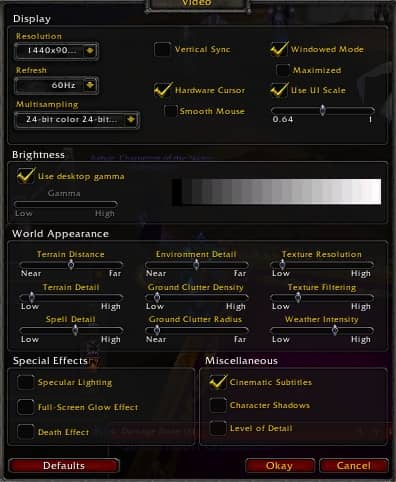Настройка пользовательского интерфейса World of Warcraft [СОВЕТЫ ТРУДЫ]
World of Warcraft — это удивительное приключение, которое больше похоже на образ жизни, чем на незабываемый игровой опыт. Вы вкладываете огромную часть своей жизни, чтобы наслаждаться каждым ее кусочком.
В то время как новички больше сосредоточены на изучении основных функций, опытные игроки ищут способы действительно улучшить игру.
Ванильный интерфейс игры, по некоторым ощущениям, является загроможденным. Многие пользователи предпочитают более информативный интерфейс. Это дело вкуса и стиля игры.
Существует очень много различных дополнений, и новички в моддинге пользовательского интерфейса могут запутаться. Итак, мы нашли на Reddit несколько советов по настройке пользовательского интерфейса WoW, если вы хотите привнести свежесть в вашу среду.
- ЧИТАЙТЕ ТАКЖЕ:Как перенастроить пользовательский интерфейс World of Warcraft
Как я могу изменить пользовательский интерфейс WOW? Самый простой способ изменить работу пользовательского интерфейса — настроить игру. Некоторые профессиональные геймеры поделились своими настройками и тем, как они работают. Для еще большей настройки скачайте и используйте такие дополнения, как OPie, Aura Frames или Prat 3.0.
ИДЕАЛЬНЫЙ интерфейс в WOW — настройка аддонов с нуля!

Чтобы скачать и научиться использовать эти дополнения, ознакомьтесь с руководством ниже.
Полезные советы по настройке пользовательского интерфейса WoW в Windows 10
Бары с ограниченным действием
Уменьшить количество полос. Вместо этого используйте модификатор static или paging:
- Установите OPie, чтобы убрать больше вещей из ваших бафов (профессии, маунты, рейдовые метки и т.д.). Д.)
- Установите скрытие полосок перед наведением мыши или скрытие в бою, если вам не нравится OPie.
- Консолидация ваших ударов. Используйте что-то вроде TellMeWhen или Watcher для контроля ротации/компакт-дисков.
- Вы также можете скрыть горячие клавиши.
Убрать баффы/дебаффы
Используйте аддон для удаления запросов на кластерные баффы/дебаффы:
- Используйте дополнение для ауры, например Aura Frames, и настройте фильтрацию баффов так, чтобы они показывали только долгосрочные баффы у края экрана. Короткие (менее 60 секунд) баффы и все дебаффы должны отображаться посередине.
- Удалите дублирующиеся ауры. Каждый бафф/дебафф должен появляться одновременно только в одном месте.
Окно чата
Сохраняйте простоту и придерживайтесь основ:
- Используйте прат 3.0 оптимизировать окно чата. Уберите все ненужные функции, такие как модификатор шрифта, кнопки и другие.
Кулдауны
- Ваши перезарядки очень важны, поэтому разместите их на видном месте.
- WeakAuras, TellMeWhen или хорошо расположенная/модифицированная панель действий Bartender4 работают лучше всего.
Счетчик урона в секунду
БЫСТРАЯ И ПОНЯТНАЯ НАСТРОЙКА АДДОНА VUHDO
- Получите Skada с помощью Skada Chat Frame Integrator и скройте его.
- Другие возможности:
— Изменить цвета счетчика DPS на 0 непрозрачность заголовка/фона.
— Уменьшить счетчик урона. Уменьшите это на себя, наберите DPS и топ-3 DPS.
— Избавьтесь от счетчика исцеления.
Рамки
- Не используйте фреймы и отображение личных ресурсов. Либо используйте таблички PRD и KUI, либо скройте PRD и используйте рамки юнитов, такие как HealBot Continued или Shadowed Unit Frames.
- Уберите портреты, так как они отвлекают внимание от рамки.
- Избавьтесь от боевого текста во фреймах.
- Снять лидера рейда/мастерлутера/помощника (если вы не являетесь лидером рейда).
- Настройте свои кадры для рейда. Для Tank/DPS разместите фреймы по бокам экрана и показывайте как можно меньше информации (только HP, имя, баффы/дебаффы). Для Целителя разместите рамки посередине, так как они важны для выполнения ваших задач.
- В рамке цель цели нужно отображать только название юнита (и строку состояния), уберите весь остальной текст из нее.
Minimap
- Убедитесь, что все значки мини-карты скрыты, пока вы не наведете указатель мыши.
- Уберите подзону на мини-карте.
- Избавьтесь от пакетов и микроменю. Вы можете привязать клавиши.
Разнообразие
- Используйте eAlign для создания сетки выравнивания и создания порядка.
- При выравнивании не забудьте оставить края экрана пустыми для лучшей ориентации.
- Скрыть/удалить панель EXP.
- Всегда используйте одни и те же шрифты.
Прокрутка боевого текста
- Убрать прокрутку боевого текста, так как он расходуется.
- С другой стороны, если вы хотите сохранить его, используйте соответствующие шрифты и ограничьте его вывод. Мы не хотим вводить каждую кочку.
Подсказки
- Используйте TipTac для перемещения всплывающей подсказки, скрытия ауры, установки шрифта и полос.
Как мы уже говорили, настройки пользовательского интерфейса больше подходят для опытных пользователей. Однако новички также могут настроить пользовательский интерфейс под себя. Но имейте в виду, что существует множество аддонов, и все может быстро запутаться.
Чтобы начать работу, мы предлагаем использовать пакет аддонов, например ElvUI.Позже, когда вы привыкнете, вы сможете выбрать отдельные моды.
Другие дополнения и пакеты дополнений, которые могут быть вам интересны: Моды Deadly Boss, Move Anything, Dynamic Cam, Omen Threat Meter и другие! Счетчик урона.
Если вы хотите очистить свой интерфейс, добавить новые вещи или изменить то, как WoW ощущается на Windows 10, не стесняйтесь попробовать любое из этих дополнений, чтобы поднять вашу игру на новый уровень.
Для получения дополнительной информации о проблемах WoW и способах их решения ознакомьтесь с этими замечательными руководствами по Windows 10:
- Проблемы со звуком в World of Warcraft: Как их исправить
- Исправлено: Дополнения World of Warcraft сбрасывались после обновления
- Как устранить сильные лаги и частые сбои в World of Warcraft
Мы надеемся, что эти советы будут полезны для вас. Какие ваши любимые аддоны пользовательского интерфейса для World of Warcraft? Оставьте ответ, а также любой другой вопрос, который у вас может возникнуть, в разделе комментариев ниже.
Источник: generd.ru
Начальные настройки для World of Warcraft
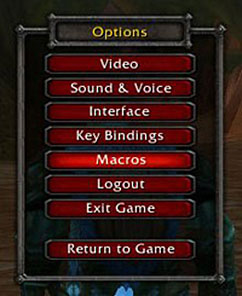
Прежде чем выполнять первые квесты в World of Warcraft, изучать класс и искать гильдию, стоит разобраться в самом важном элементе любой игры — интерфейсе. Скорость прохождения, а также степень удовлетворения, которое вы получите, зависит от грамотной настройки. Некоторые игроки недооценивают этот шаг и предпочитают сначала выяснить, подходит ли им класс или сервер.
На самом деле любой человек может без проблем освоить все десять классов WoW, при условии, что для этого класса установлены соответствующие аддоны для World of Warcraft и сделаны необходимые настройки основного интерфейса. Дело не в тонкостях или нюансах, а в простом отсутствии основных заклинаний на панели быстрого доступа. Стандартные варианты World of Warcraft подходят не всем, поэтому существует распространенное заблуждение, что охотник — это класс для тех, кто любит макросы, а маг — нубский персонаж. Просто стандартная настройка World of Warcraft идеально подходит для PvE-мага, в то время как охотнику приходится использовать кучу аддонов и корпеть над быстрым доступом. Особенности классов хорошо видны на тематических порталах.
Handyman
Если вы будете внимательны, у опытного вовера может быть несколько прокачанных героев, которые выполняют разные роли в рейде. Новички часто путаются даже в одиночку. Для выполнения задания в ВоВ — не требуется много ума, здесь и без аддонов, худо-бедно, справится любой. Другое дело — сложные инстансы или рейтинговые поля боя. Именно здесь секунда может сыграть решающую роль.
Сможет ли целитель взять контроль через Decursive, или его напарник попадет в ловушку и погибнет??
Где найти аддоны?
Найти аддоны для World of Warcraft теперь очень просто. Зайдите на сайт Curse, выберите нужный вам класс, установите клиент обновления и проверяйте обновления раз в неделю. В целом, все настройки World of Warcraft уже предусмотрены соответствующими аддонами. Несколько лет назад поиск хороших дополнений к стандартному интерфейсу мог длиться довольно долго.
Старайтесь не перегружать экран различными датчиками. В среднем, для работы с классом вам понадобится 3-4 универсальных аддона. Есть универсальные сложные вещи, такие как PollyPal для паладинов и множество подобных вещей для друидов. Либо ищите по одному на сайтах World of Warcraft, либо скачивайте аддоны и осваивайте гайды wov pack.
Источник: www.online-torg.клуб
Настройка WOW
![Кастомизация WOW]()
Настройка WOW
Для комфортной игры, после установки следует заняться настройками. Тюнинг WoW не обязателен, но хорошая настройка поможет оптимизировать игру и увеличить ее скорость. Поехали!
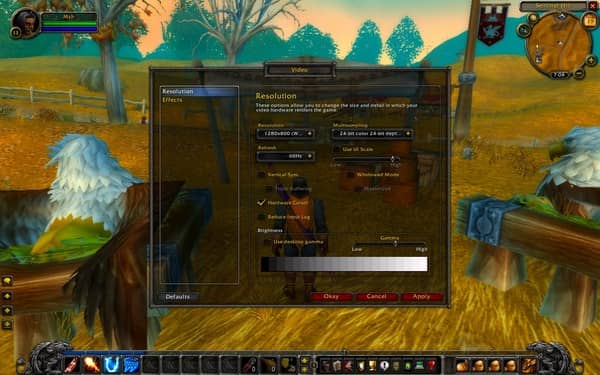
Настройка графики WoW
Конфигурация начинается с графики. Лучшее разрешение экрана — 1280×1024 или выше. Этот размер следует установить потому, что при маленьком разрешении текст будет виден хуже, к тому же разрешение мало влияет на FPS.
Далее идут тени и текстуры. Будьте предельно осторожны с ними, так как они довольно сильно снижают FPS. Установите текстуры на 16 бит вместо 32, а тени вообще отключите, потому что если у вас средний компьютер, то играть с включенными тенями будет невозможно, если вы окажетесь, например, в толпе людей.
Установите уровень детализации заклинаний на средний уровень. На низком уровне детализации очень сложно разглядеть AoE способности и специальные заклинания. Даже не заметив этого, вы можете умереть во время игры, стоя в каком-нибудь облаке, которое просто не отображается. Конечно, это снизит вашу частоту кадров, но, установив ее правильно, вы стабилизируете настройки WoW.
Поставьте галочку в поле выше » проецирование текстур «. Это сделано для того, чтобы при произнесении заклинания «Огненный столб» радиус действия отображался на земле. Если галочка снята, радиус не будет показан, и вам придется произносить заклинание наугад. Также установите дальность на минимум, потому что вам не нужно далеко смотреть, чтобы играть в подземелье или на арене, но вам никогда не нужен дополнительный FPS. Остальное настраивайте по своему вкусу, но лучше оставить все как есть.
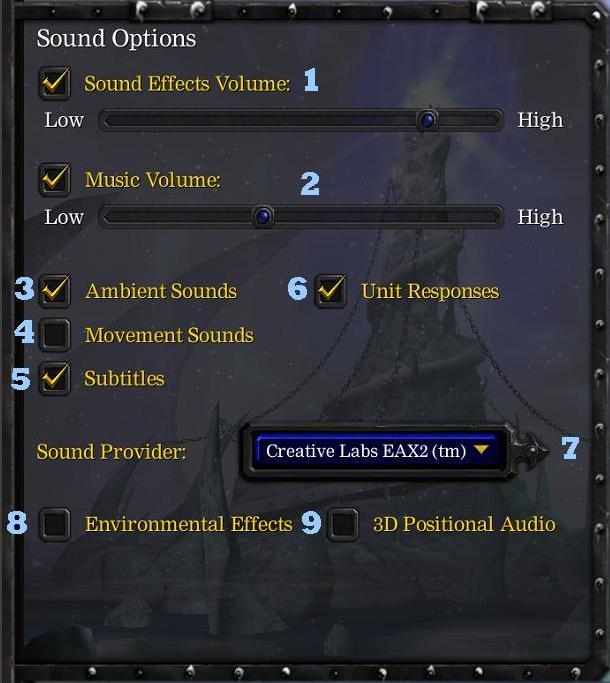
Настройка звука WOW
Настройка звука начинается с включения голосового чата. Если вы будете ходить в случайные рейды, он вам не понадобится, а вот микрофон с автоматической активацией голоса точно не помешает. Установите горячую клавишу, чтобы иметь возможность говорить в микрофон.
Также, если вы любитель слушать музыку во время игры, то отключите игровую музыку, а звуки WoW сделайте тише. Тихий звук не заглушает музыку и позволяет слышать все, что происходит вокруг: звуки боя, реплики боссов, предупреждения аддонов и т.д.п. Качество звука также сильно влияет на производительность игры.
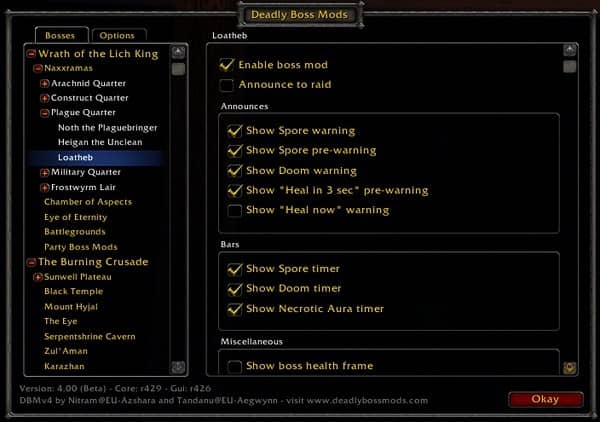
Настройка аддонов
Последний пункт для более опытных игроков. Аддоны позволяют настроить игру под ваши нужды и требования. Каждый аддон должен быть настроен отдельно.
Здесь не нужно много рассказывать, так как аддонов очень много, но я советую вам поставить галочку выше » Используйте устаревшие модификации «. Это сделано для того, чтобы некоторые аддоны обновлялись, не обновлялись, но продолжали функционировать. На этом базовая конфигурация игры завершена. Советую заглянуть в раздел аддонов и посмотреть, какие модификации можно там установить — Аддоны для WOW.
Источник: wow-create.ru